コンテナのロード動作のオプション
Creo Elements/Direct Modeling には、コンテナアセンブリのロードを制御する機能があります。セッション中にコンテナのロードを避ける、構造ブラウザに多数のオブジェクトをロードしないようにすることで、ロードプロセスを高速化できます。
Windchill から Creo Elements/Direct Modeling に初期データをロードする際、コンテナをロードするモード (フルモード、一部モード) は wgmclient.ini ファイルの load.containers.full.mode プリファレンスで制御します。load.containers.full.mode プリファレンスで指定した設定を有効にするには、前提条件として load.type.default プリファレンスを「フル」に設定する必要があります。次に説明するように、データをコンテナにロードするモードは、プリファレンスに設定されている値によって異なります。
• 両方のプリファレンスがデフォルト値に設定されている場合、つまり、load.type.default が「フル」、load.containers.full.mode が「はい」に設定されている場合、非コンテナおよびコンテナはフルモードでロードされます。次の図は、フルモードでロードされたコンテナのデータセットを示しています。
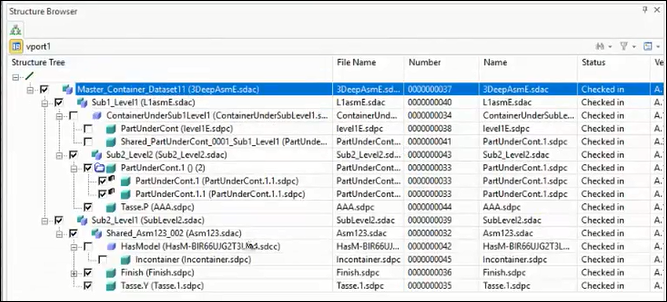
• load.type.default が「フル」に設定されており、load.containers.full.mode が「いいえ」に設定されている場合、 コンテナの単一の構造ノードのみが一部モードでロードされ、非コンテナはフルモードでロードされます。次の図は、一部モードでロードされたコンテナのデータセットを示しています。
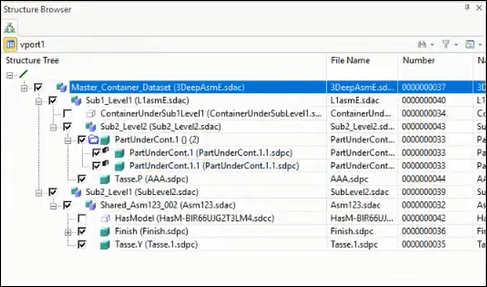
• load.type.default が「構造」、「一部」、「ライトウェイト」など、「フル」以外の値に設定されている場合、値 load.containers.full.mode に関係なく、コンテナは常に最初は一部モードでロードされます。
Windchill ダイアログボックスの「開く」を使用した CAD ツールからのデータのロード
このワークフローでは、load.containers.full.mode および load.type.default プリファレンスの値を表示および変更できます。ロードオプションは > から選択できます。「コンテナをロード」オプションと「フル」 (完全なデータ) ロードオプションは、wgmclient.ini で設定されているプリファレンスの値に基づいてデフォルトで選択されています。このダイアログボックスでは、別のオプションを選択できます。次の図は、「Windchill から開く」ダイアログボックスを示しています。
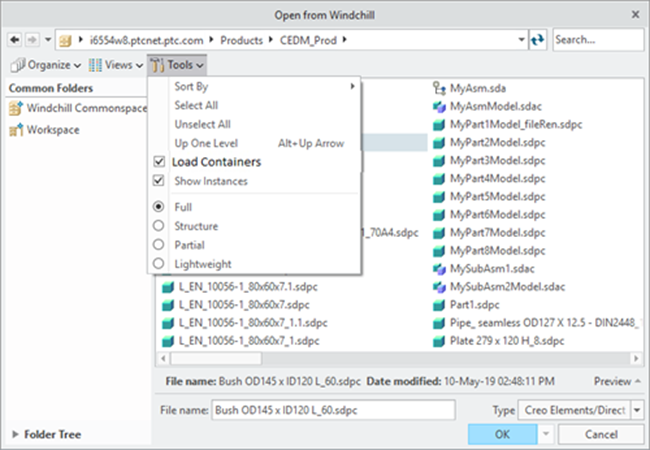
ワークスペースまたはコモンスペースからのデータのロード (HTML ユーザーインタフェース)
wgmclient.ini ファイルで load.containers.full.mode および load.type.default プリファレンスに設定されている値は、HTML ユーザーインタフェースからデータをロードする際に優先されます。
「コンフリクト」ダイアログボックスの「閉じて更新」によるデータのロード
「コンフリクト」ダイアログボックスで、各コンフリクトオブジェクトの「閉じて更新」オプションを選択すると、セッション中のモデルが Windchill データベースモデルに置換されます。「コンフリクト」ダイアログボックスは次のように表示されます。
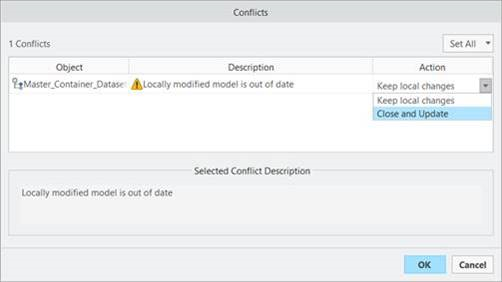
この場合、非コンテナは load.type.default プリファレンスで設定されている値に従ってロードされ、コンテナは load.containers.full.mode プリファレンスに設定されている値に関係なく、一部モードでロードされません。
「コンフリクト」ダイアログボックスの「再読み込み」によるデータのロード
「コンフリクト」ダイアログボックスで、各コンフリクトオブジェクトの「再読み込み」オプションを選択すると、セッション中のモデルが Windchill データベースモデルに置換されます。「コンフリクト」ダイアログボックスは次のように表示されます。
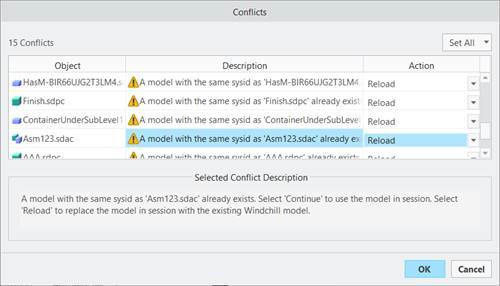
この場合、load.containers.full.mode プリファレンスに設定されている値に関係なく、非コンテナはフルモードでロードされ、コンテナは一部モードでロードされません。